在功能區中,按一下
「放置視圖」頁籤
 「建立」面板
「建立」面板
 「剖面」
,以從指定的父系視圖建立全剖面視圖、半剖面視圖、偏移剖面視圖或轉正剖面視圖。剖面視圖會自動對齊於父系視圖。
「剖面」
,以從指定的父系視圖建立全剖面視圖、半剖面視圖、偏移剖面視圖或轉正剖面視圖。剖面視圖會自動對齊於父系視圖。

在以下影像中,剖面視圖用於顯示件號的元件。
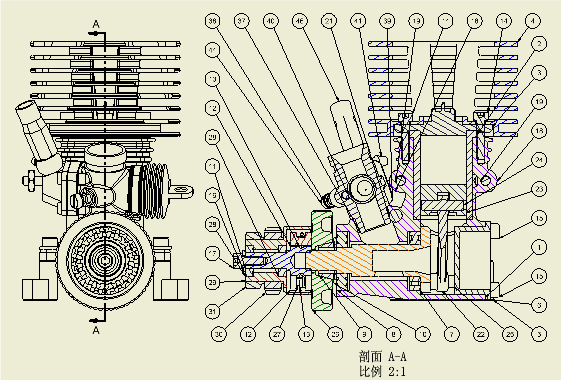
提示: 在「應用程式選項」中的「圖面」頁籤中選取「預覽完整剖面視圖」,以顯示預覽完整剖面視圖的預覽。此選項控制模型預覽的顯示,且在啟用此選項時,會提高剖面視圖預覽的效能。
當「剖面視圖」處於作用中狀態或建立用於視圖割面線的草圖幾何圖形時,您可以定義視圖割面線。
若要變更剖面視圖的深度,請在剖面視圖或割面線上按一下右鍵,從功能表中選取「編輯剖面性質」,然後變更對話方塊內的設定。
建立帶有系統線的簡報剖面視圖時,該系統線將在圖面視圖中可見。如果適用,請在視圖或單一系統線上按一下右鍵,然後選取「展示系統線」來打開或關閉系統線。
繪製多段剖面線或選取包含多段剖面線的視圖草圖時,您可以指定剖面視圖 (投影或轉正) 的方式。
提示: 若要放置視圖而不與父系視圖對齊,則在您移動與放置預覽時,請按 Ctrl 鍵。
建立剖面視圖
|
|
|
建立由草圖幾何圖形定義的剖面視圖
提示: 您可以將未消耗的模型草圖用作剖面線。
|
建立轉正剖面視圖
繪製多段剖面線或選取包含多段剖面線的視圖草圖時,您可以指定剖面視圖 (投影或轉正) 的方式。
如果一個或多個段的角度不是互垂,會將預設方式設定為「轉正」。如果所有段的角度嚴格為 90 度,會將預設方式設定為「投影」。
若要變更投影方式,請選取剖面視圖,按一下右鍵並選取 「編輯剖面性質」。提示: 您可以將未消耗的模型草圖用作剖面線。
|
透過剖面視圖建立切割作業
|
註: (切割繼承):
- 依預設,為剖面視圖建立的等角投影視圖會繼承剖面切割。
- 正投影視圖和輔助視圖支援剖面繼承,但依預設處於關閉狀態。
- 若要打開或關閉剖面切割的繼承,請在子視圖上按一下右鍵,然後選取「編輯視圖」。開啟「圖面視圖」對話方塊中的「顯示選項」頁籤,然後選取「切割繼承」中的「剖面」選項。